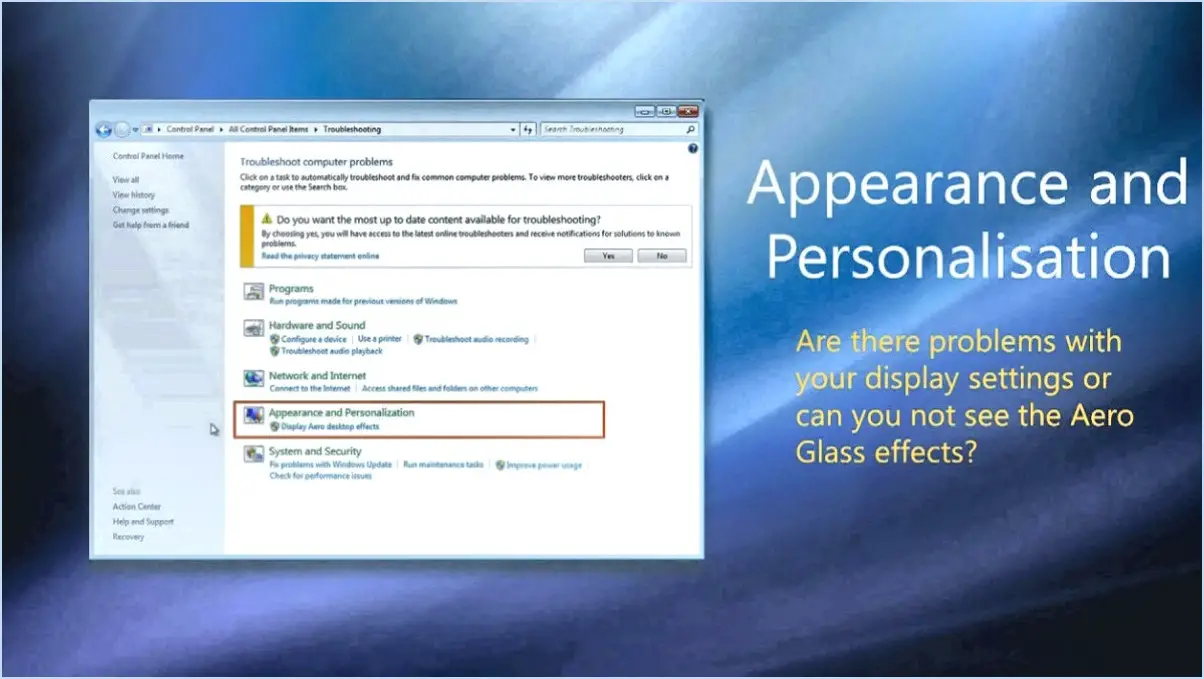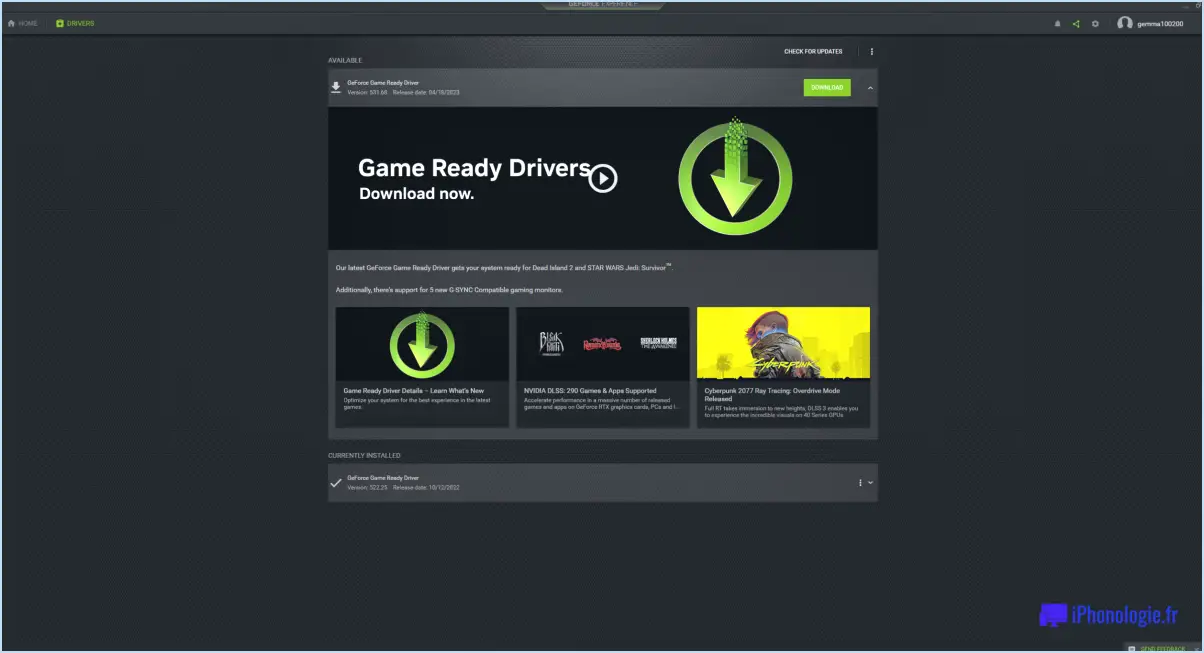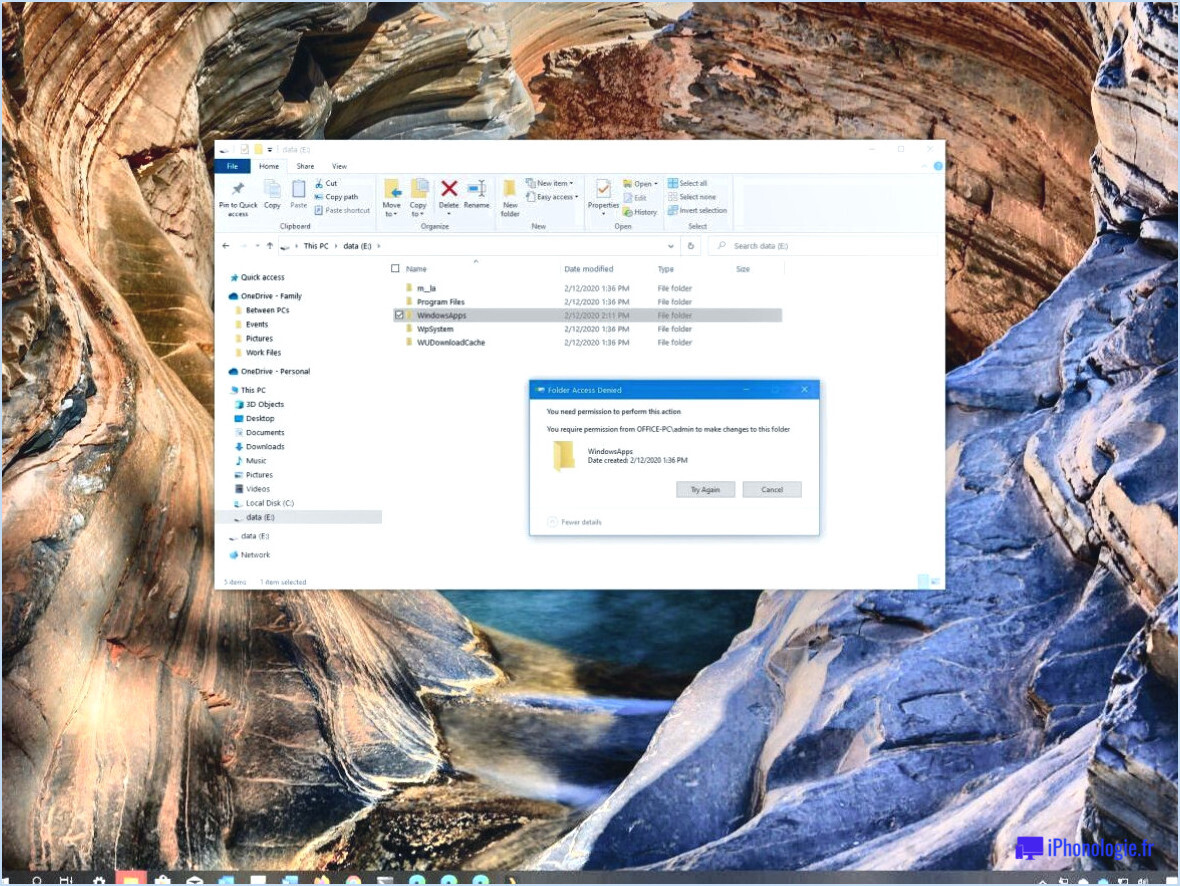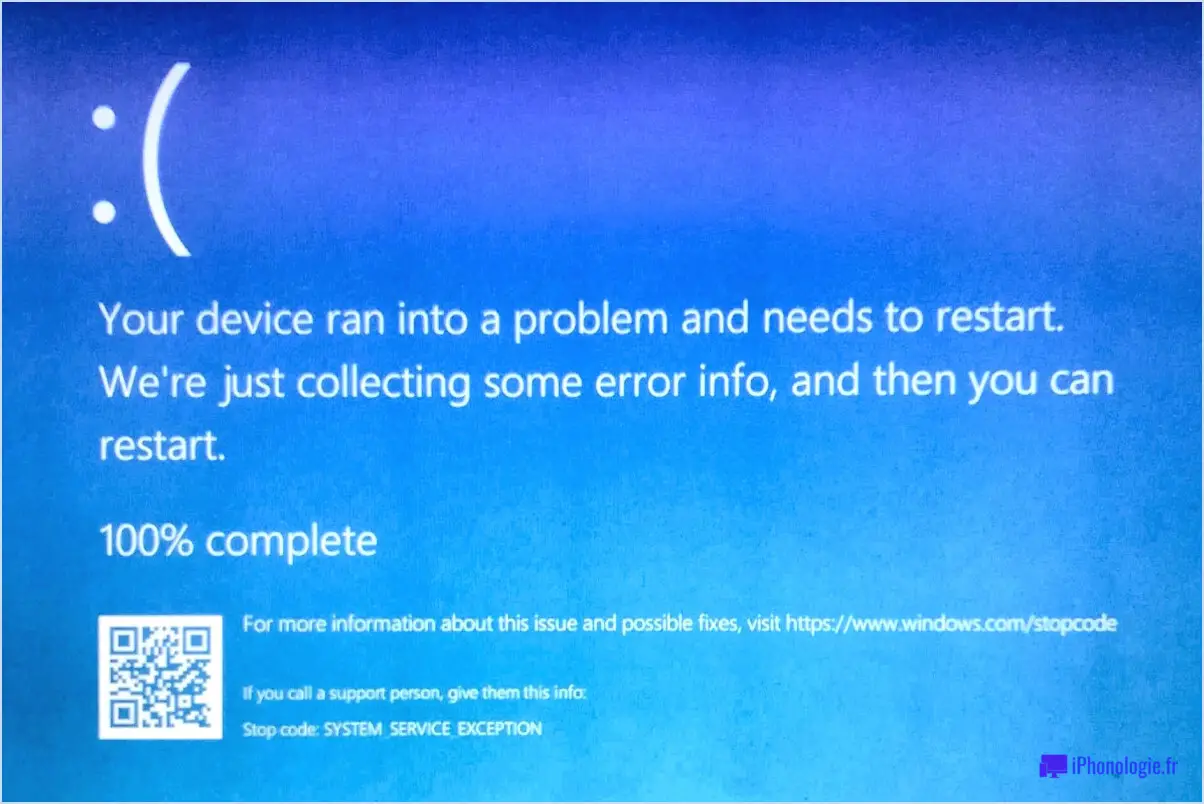Comment retrouver mes fichiers de sauvegarde sous windows 7?
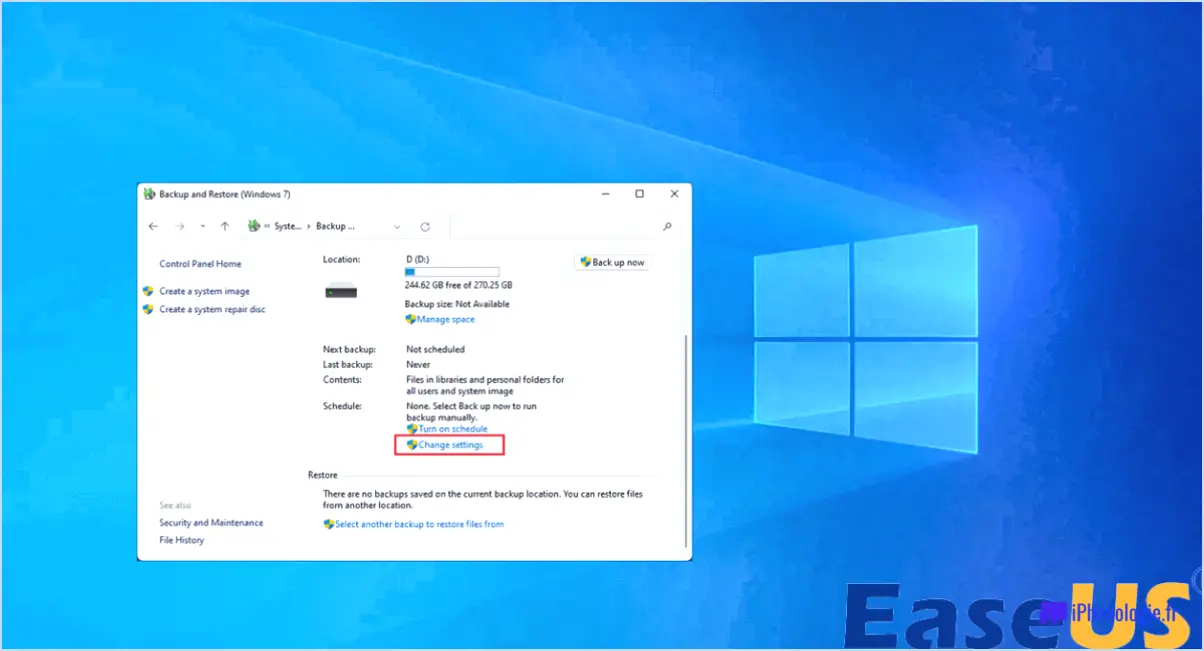
Trouver les fichiers de sauvegarde sur Windows 7 peut être une tâche cruciale pour les utilisateurs qui souhaitent récupérer leurs données importantes. Il est essentiel de localiser ces fichiers de manière efficace, étant donné que Microsoft peut avoir modifié leur emplacement ou même les avoir supprimés pour améliorer les performances du système. Dans cet article, nous allons vous guider à travers le processus de recherche de vos fichiers de sauvegarde sur Windows 7.
- Commencez par cliquer sur le bouton "Démarrer" situé dans le coin inférieur gauche de votre écran. Le menu Démarrer s'ouvre alors.
- Dans la barre de recherche du menu Démarrer, tapez "Panneau de configuration" et appuyez sur Entrée. La fenêtre du panneau de configuration s'affiche.
- Dans le panneau de configuration, localisez la catégorie "Système et sécurité" et cliquez dessus. Cela ouvrira une nouvelle fenêtre avec diverses options liées au système.
- Dans la fenêtre Système et sécurité, vous trouverez une option intitulée "Sauvegarde et restauration". Cliquez dessus pour continuer.
- Une fois que vous avez cliqué sur Sauvegarde et restauration, une nouvelle fenêtre s'ouvre, affichant vos paramètres et options de sauvegarde. Recherchez le bouton "Restaurer mes fichiers" ou "Restaurer les fichiers de tous les utilisateurs" et cliquez dessus.
- Une nouvelle boîte de dialogue s'affiche, vous proposant différentes options pour restaurer vos fichiers. Choisissez l'option qui vous convient, comme la sélection de dossiers spécifiques ou la restauration de tous les fichiers.
- Après avoir sélectionné l'option de votre choix, cliquez sur le bouton "Suivant". Windows 7 vous guidera alors tout au long du processus de restauration, vous permettant de sélectionner la version de sauvegarde et la destination des fichiers restaurés.
Il convient de noter que la disponibilité et l'accessibilité des fichiers de sauvegarde peuvent varier en fonction de la méthode de sauvegarde que vous avez utilisée et des paramètres que vous avez configurés. Par exemple, si vous avez utilisé la fonction de sauvegarde et de restauration de Windows, vous pouvez trouver vos fichiers de sauvegarde dans un emplacement spécifique défini au cours du processus de sauvegarde.
N'oubliez pas de créer régulièrement des sauvegardes de vos fichiers importants et de garder trace de leur emplacement afin de pouvoir les récupérer en cas de besoin.
Comment puis-je accéder à mes fichiers sauvegardés?
Pour accéder à vos fichiers sauvegardés, vous pouvez essayer plusieurs méthodes. Voici trois approches efficaces :
- Logiciel de sauvegarde : Si vous avez utilisé un logiciel de sauvegarde tel que Windows File Recovery ou Macrium XA, l'accès à vos fichiers devient un jeu d'enfant. Ouvrez le programme et choisissez le fichier que vous souhaitez restaurer. Cette méthode est particulièrement pratique si vous avez de nombreux fichiers liés à l'école, car elle vous permet d'économiser du temps et des efforts.
- Dossier de téléchargement : Vérifiez le dossier Téléchargements de votre ordinateur. Si vous avez téléchargé des fichiers qui ont été précédemment sauvegardés, il se peut qu'ils soient encore accessibles dans ce dossier. Il vous suffit de naviguer jusqu'au dossier Téléchargements et de localiser les fichiers dont vous avez besoin. N'oubliez pas d'organiser vos fichiers téléchargés pour les retrouver plus facilement.
- Services de stockage en nuage : Si vous avez sauvegardé vos fichiers sur des plateformes de stockage en nuage telles que Google Drive, Dropbox ou OneDrive, il est facile d'y accéder. Connectez-vous à votre compte sur le site web ou l'application de la plateforme concernée, et vos fichiers sauvegardés devraient être facilement disponibles pour le téléchargement ou la visualisation.
N'oubliez pas de bien organiser vos fichiers de sauvegarde et de mettre régulièrement à jour vos systèmes de sauvegarde pour garantir un accès transparent à vos données importantes.
Où sont stockées mes données de sauvegarde?
Plusieurs options s'offrent à vous pour le stockage de vos données de sauvegarde. Voici quelques lieux de stockage courants :
- Stockage local: Il s'agit de stocker les sauvegardes sur des dispositifs physiques tels que des disques durs externes ou des lecteurs de bandes. Il offre un accès et un contrôle rapides sur vos données, mais peut être exposé aux mêmes risques que votre système principal.
- Stockage hors site: Les sauvegardes stockées hors site offrent une couche de protection supplémentaire en cas de dommages physiques ou de vol. Les services de stockage en nuage, les centres de données distants ou les serveurs de sauvegarde dédiés sont des exemples d'options de stockage hors site.
- Stockage hybride: Cette approche combine à la fois le stockage local et le stockage hors site. Elle garantit la redondance et permet une récupération plus rapide à partir des sauvegardes locales tout en offrant la sécurité supplémentaire du stockage hors site.
N'oubliez pas d'évaluer les besoins spécifiques et les contraintes budgétaires de votre organisation lorsque vous choisissez une solution de stockage des sauvegardes. Il est également important de tester régulièrement vos sauvegardes et de les maintenir à jour.
Que comprend la sauvegarde de Windows 7?
La sauvegarde de Windows 7 comprend un ensemble complet de du système d'exploitation Windows, des applications et des données. Cette sauvegarde sert de garde-fou et vous permet de revenir à un état antérieur en cas de problème imprévu avec votre ordinateur. En créant une sauvegarde, vous vous assurez que les composants essentiels tels que le système d'exploitation, les applications installées et les données personnelles sont protégés et peuvent être facilement restaurés en cas de besoin. Cette fonction permet d'avoir l'esprit tranquille et de se prémunir contre d'éventuelles pertes de données ou défaillances du système.
Windows 7 sauvegarde-t-il automatiquement les fichiers?
Windows 7 offre une fonction de sauvegarde automatique qui aide les utilisateurs à sécuriser leurs fichiers. Cette fonctionnalité intégrée vous permet de sauvegarder vos données importantes sans avoir recours à des sauvegardes manuelles. Une fois activée, Windows 7 crée régulièrement des copies de vos fichiers et les stocke dans un emplacement désigné, tel qu'un disque dur externe ou un emplacement réseau. Cette fonction vous permet de garder l'esprit tranquille en garantissant que vos fichiers sont protégés contre les pertes de données inattendues, telles que les pannes matérielles ou les suppressions accidentelles. En tirant parti de cette fonction de sauvegarde automatique, vous pouvez facilement restaurer vos fichiers à leur état antérieur en cas de défaillance du système ou de corruption des données. Cette fonction pratique vous permet d'économiser du temps et des efforts, et constitue une solution fiable pour la sauvegarde des fichiers sous Windows 7.
La sauvegarde sous Windows 7 est-elle fiable?
La sauvegarde de Windows 7 est généralement considérée comme fiable, mais il est essentiel de comprendre ses limites. Bien que Windows 7 offre une fonctionnalité de sauvegarde intégrée, elle n'est pas infaillible. Des utilisateurs ont signalé des cas de perte de données lorsqu'ils utilisaient uniquement Windows 7 comme ordinateur principal. Il est important de noter que la fiabilité du processus de sauvegarde dépend de plusieurs facteurs, tels que la configuration de l'utilisateur, les paramètres de sauvegarde et le support de stockage.
Pour améliorer la fiabilité de la sauvegarde de Windows 7, tenez compte des éléments suivants :
- Sauvegardes régulières : Effectuez des sauvegardes fréquentes pour minimiser le risque de perte de données. Créez un programme de sauvegarde qui répond à vos besoins et garantit la protection des données critiques.
- Vérifier les sauvegardes : Après avoir effectué une sauvegarde, vérifiez son intégrité pour vous assurer que les fichiers sont correctement stockés et qu'ils peuvent être restaurés si nécessaire.
- Stockage hors site : Stockez les sauvegardes sur des disques externes ou un stockage en nuage pour vous prémunir contre les défaillances matérielles, le vol ou d'autres catastrophes locales.
- Test des sauvegardes : Testez périodiquement le processus de restauration en récupérant un échantillon de fichier ou de dossier pour confirmer que les sauvegardes sont fonctionnelles et fiables.
Bien que la sauvegarde de Windows 7 puisse être fiable avec des précautions appropriées, il est recommandé d'explorer d'autres solutions de sauvegarde et d'envisager une mise à niveau vers une version plus récente de Windows, car Windows 7 n'est plus pris en charge par Microsoft, ce qui le rend vulnérable aux risques de sécurité.
Comment récupérer les données d'un disque dur de sauvegarde?
Pour récupérer les données d'un disque dur de sauvegarde, procédez comme suit :
- Choisissez une entreprise réputée : Choisissez un fournisseur de services de sauvegarde fiable, connu pour son excellent service à la clientèle.
- Sauvegardes régulières : Veillez à effectuer des sauvegardes régulières de tous les fichiers importants, en particulier si vous avez installé de nombreux logiciels. Il est recommandé d'effectuer des sauvegardes mensuelles pour protéger efficacement vos données.
- Utilisez un logiciel de récupération : Utilisez des logiciels spécialisés tels que Windows Data Recovery ou Macrium Reflect pour restaurer des fichiers à partir de vos sauvegardes. Ces programmes peuvent vous aider à récupérer efficacement les données perdues.
En suivant ces conseils, vous pourrez récupérer facilement vos données à partir d'un disque dur de sauvegarde.
Est-ce qu'une sauvegarde copie tout?
Les sauvegardes sont essentielles pour la sécurité et la protection des données. Cependant, il est essentiel de comprendre que toutes les sauvegardes ne copient pas tout. Si les sauvegardes visent à protéger vos données, elles se concentrent généralement sur des fichiers, des dossiers ou des composants système spécifiques. Une stratégie de sauvegarde complète implique de hiérarchiser les données critiques et de sélectionner les méthodes de sauvegarde appropriées. Les facteurs clés à prendre en compte sont les suivants le choix du bon logiciel de sauvegarde, la définition de l'étendue de la sauvegarde et la mise à jour régulière de la sauvegarde. En veillant à la bonne configuration de la sauvegarde, vous pouvez atténuer le risque de perte de données et récupérer efficacement les informations essentielles en cas de défaillance d'un ordinateur ou d'un appareil.